Depuis Windows Vista, le système d’exploitation est capable d’identifier divers périphériques audio, qu’il s’agisse d’entrées ou de sorties. Il offre la possibilité de gérer le volume de ces appareils de manière indépendante et d’ajuster les paramètres de volume en temps réel lors de la connexion ou de la déconnexion d’un périphérique. Windows 10 ne déroge pas à cette règle. Cependant, si vos écouteurs ne sont pas visibles dans le mélangeur de volume, la gestion indépendante devient impossible. Bien que Windows 10 détecte les écouteurs comme un nouveau matériel et y achemine le son, il est nécessaire de les ajouter comme périphérique d’entrée/sortie audio distinct pour pouvoir les gérer séparément. Voici comment procéder.
Avant toute chose, assurez-vous que votre pilote audio est correctement installé et que vous utilisez la version la plus récente. Pour ce faire, accédez au Gestionnaire de périphériques et vérifiez si une mise à jour du pilote audio est disponible. Si, malgré la mise à jour, vos écouteurs n’apparaissent toujours pas dans le mélangeur de volume, deux options s’offrent à vous. La première consiste à utiliser les paramètres audio par défaut de Windows, et la seconde, à passer par le panneau de contrôle audio spécifique de votre pilote. Examinons ces deux méthodes.
Configuration des paramètres audio de Windows
Étape 1: Connectez vos écouteurs. Faites un clic droit sur l’icône du haut-parleur située dans la barre d’état système, puis sélectionnez « Sons ».
Étape 2: Dans l’onglet « Lecture », effectuez un clic droit sur l’un des haut-parleurs par défaut affichés, puis cochez les options « Afficher les périphériques déconnectés » et « Afficher les périphériques désactivés ». Les écouteurs que vous avez connectés devraient maintenant apparaître comme un périphérique désactivé.
Étape 3: Faites un clic droit sur les écouteurs désactivés et sélectionnez « Activer ».
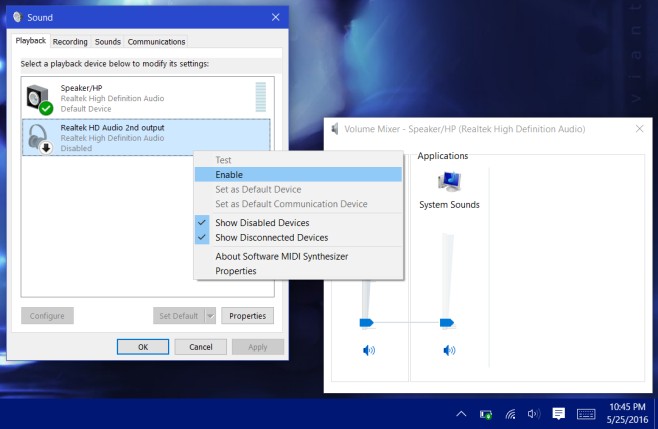
Étape 4: Cette action devrait activer les écouteurs. Il faut ensuite les définir comme périphérique par défaut. Sélectionnez-les et cliquez sur le bouton « Définir par défaut ». Débranchez puis rebranchez les écouteurs. Les haut-parleurs et les écouteurs devraient désormais apparaître comme des périphériques distincts dans le mélangeur de volume. Vous pouvez maintenant gérer leurs volumes de façon indépendante. Windows conservera en mémoire le niveau de volume de chacun et l’appliquera automatiquement lors de la connexion du périphérique concerné.
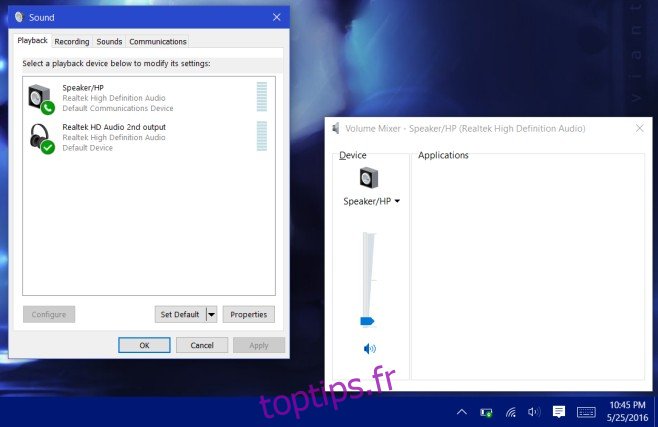
Utilisation du panneau de configuration audio du pilote
Étape 1: Connectez vos écouteurs.
Étape 2: Ouvrez le panneau de configuration audio de votre pilote. Le système utilisé pour nos tests disposait de haut-parleurs Bang & Olufsen, et nous devions passer par leur panneau de configuration dédié. Sur d’autres systèmes, le panneau de contrôle peut varier en fonction du fabricant de vos haut-parleurs. S’il n’y a aucun panneau de ce type, il faudra vous référer aux paramètres sonores de Windows.
Étape 3: Connectez vos haut-parleurs. Dans le panneau de configuration audio, vous devez ajouter le deuxième périphérique. Les paramètres et leur emplacement varient en fonction du panneau utilisé. Sur le panneau audio Bang & Olufsen, il a fallu accéder aux paramètres avancés pour activer la lecture et l’enregistrement multi-flux.
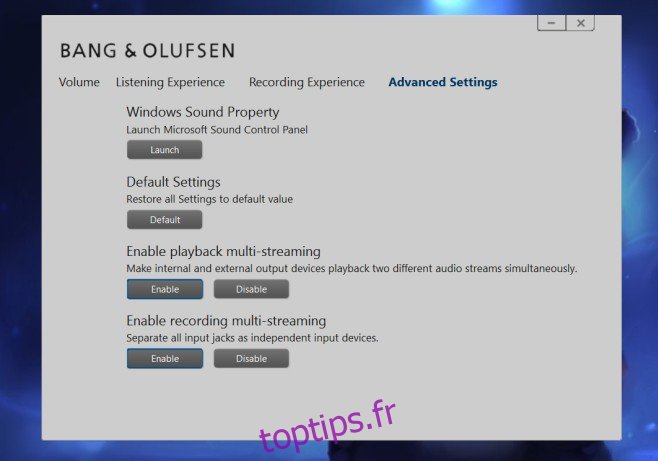
Une fois le deuxième appareil ajouté, les haut-parleurs et les écouteurs connectés apparaissent séparément dans les périphériques audio lorsque vous faites un clic droit sur l’icône du haut-parleur dans la barre d’état système et sélectionnez le mélangeur de volume.
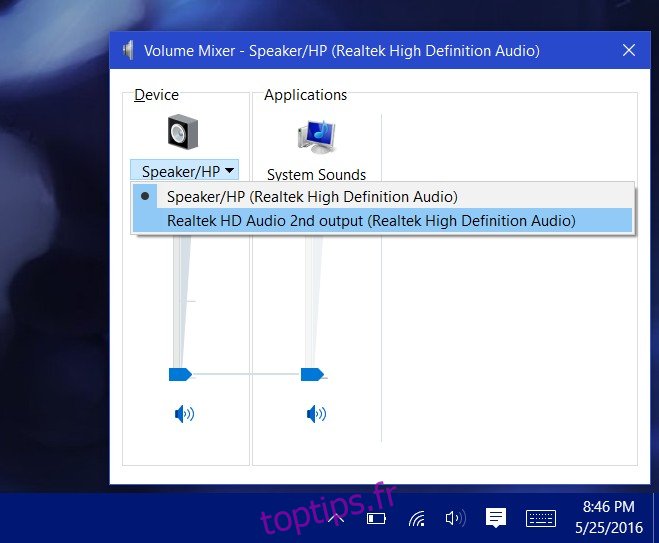
Étape 4: Tandis que vos écouteurs sont toujours connectés, définissez-les comme périphérique par défaut. Débranchez-les, puis rebranchez-les.
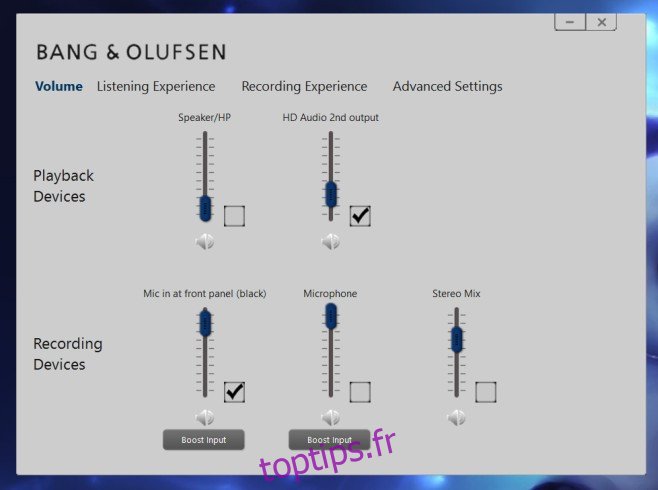
Et voilà ! Windows 10 autorise l’utilisation de plusieurs périphériques par défaut, comme expliqué précédemment. Le système est suffisamment intelligent pour détecter les périphériques connectés et ceux qui ne le sont pas, et achemine le son en conséquence. Ainsi, lorsque des écouteurs sont branchés, le son y est dirigé. Lorsqu’ils sont débranchés, ce sont les haut-parleurs qui sont automatiquement utilisés.